How to use our app
يجب أن تكون قد سجلت باستخدام عنوان بريدك الإلكتروني أو رقم هاتفك ، مع كلمة مرور لتسجيل الدخول إلى تطبيقنا.
إذا لم يكن لديك تسجيل دخول صالح ، فيرجى النقر فوق رابط التسجيل أسفل زر تسجيل الدخول.
إذا كان لديك تسجيل دخول وكلمة مرور ، فيمكنك استخدام هذه الشاشة لتسجيل الدخول إلى الخادم.
إذا نسيت كلمة المرور الخاصة بك ، فانقر فوق رابط “نسيت كلمة المرور” لإعادة كلمة المرور الخاصة بك.
اكتب أولاً تسجيل الدخول الخاص بك (البريد الإلكتروني أو رقم الهاتف ) وانقر فوق إرسال.
انتظر كلمة مرور OTP ، عند استلامها ، اكتب.
اكتب كلمة المرور الخاصة بك مرتين. عند النقر فوق الزر “إعادة تعيين” ، يتم تغيير كلمة المرور الخاصة بك ويمكنك تسجيل الدخول من جديد.
يمكنك تسجيل تسجيل الدخول الخاص بك هنا. يمكنك استخدام كل من عنوان البريد الإلكتروني أو رقم الهاتف .
من المهم جدا أنه إذا قمت بالتسجيل برقم هاتفك الخليوي ، فإنك تعطينا رمز بلدك بدون علامة الجمع ثم رقم هاتفك الخليوي. الشكل على سبيل المثال في ألمانيا يبدو كما يلي: 491759999999. الرقم 49 هو رمز البلد وسيكون 01759999999 هو رقم الهاتف المحلي.
مطلوب اسمك الكامل وتسجيل الدخول وكلمة المرور والمدينة والبلد وأنك توافق على سياسة الخصوصية الخاصة بنا.
بياناتك محمية بموجب سياسة الخصوصية الخاصة بنا ولن نستخدمها لأغراض أخرى كما هو مذكور هناك. لمزيد من المعلومات ، يرجى النقر على الرابط.
بعد النقر فوق زر التسجيل ، سيطلب منك كلمة مرور لمرة واحدة.
عند التسجيل ، ستتلقى رسالة ترحيب بالبريد الإلكتروني أو رسالة WhatsApp مع إشعار ترحيبي.
سيرسل لك التطبيق رقم OTP (رقم) إلى حساب بريدك الإلكتروني إذا قمت بالتسجيل باستخدام عنوان بريد إلكتروني ورسالة WhatsApp عند التسجيل برقم الهاتف الخلوي.
عندما تكتب رقم OTP هذا بشكل صحيح في هذه الشاشة ، سيتم إنشاء حسابك.
بعد إكمال هذه العملية بنجاح، سيفتح التطبيق صفحة تكوين التسلسل على التطبيق.
يمكن تعريف كل من “دوائر الشجرة” للنسخة التفصيلية والنسخة المختصرة بشكل كامل بالترتيب من قبل المستخدم.
بالنسبة للنسخة التفصيلية ، يكون العرض التقديمي رأسياً في الغالب ولفترة قصيرة يكون في الغالب في شكل أفقي.
لعرض الصورة التالية في ترتيب الإصدارات التفصيلية ، يجب عليك التمرير لليسار وللعودة ، عليك التمرير لليمين.
بالنسبة للنسخة المختصرة ، يحتوي العرض التقديمي على زرين يظهران الاتجاه.
We have created the possibility for user to define their own flow with the “Three circles” evangelistic method.
We have for each of these two display methods, Detailed and Short, two ways of setup. You can use the self define way or use the default way.
When you installed the app the first time, this screen will be shown first to you, so you can setup your sequence.
تتطلب إضافة مؤمن جديد إلى النظام المعلومات التالية:
بعد أدخال البيانات المطلوبة ، سيتلقى المستخدم رسالتين إلكترونيتين ، إحداهما تسجيل دخول التنشيط والأخرى رسالة ترحيب ومعلومات عن التطبيق.
في البريد الإلكتروني / WhatsApp ، يمكن للمستخدم قراءة سياسة الخصوصية الخاصة بنا.
يمكن للمستخدم أيضا تنشيط الحساب بكلمة مرور لتسجيل الدخول (البريد الإلكتروني أو الهاتف) ثم أستخدام جميع أدوات المساعدة الخاصة بنا ، بالإضافة إلى المعلومات التي لدينا.
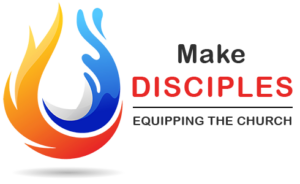
فَٱذْهَبُوا و تَلْمِذُوا جَمِيعَ ٱلْأُمَمِ وَعَمِّدُوهُمْ بِٱسْمِ ٱلْآبِ وَٱلِٱبْنِ وَٱلرُّوحِ ٱلْقُدُسِ. وَعَلِّمُوهُمْ أَنْ يَحْفَظُوا جَمِيعَ مَا أَوْصَيْتُكُمْ بِهِ… متى 28: 19-20